スライドショーの作り方:写真の整理に困ったらスライドショーにして保存
Apr 02, 2024 • カテゴリ: スライドショー・写真編集関連
ついつい写真を撮りすぎて、スマホのストレージが一杯になった方も多いのではないでしょうか?スマホには、ストレージという「データ保管庫」があり、大量の写真がたまってくると、それ以上のデータ保存が不可能になってしまいます。そこで必要になるのが「写真の整理」であり、その基本ルールや方法、コツなどを知っておくとスムーズに整理を進められます。
その時スライドショーとは、写真を繋げた動画の事で、写真を1枚1枚見る手間が省け、文字やアニメーション、BGMなどの追加も出来るので、デジタルカメラやパソコン、スマートフォンなどに眠っている写真が素晴らしい思い出のスライドムービーとして蘇ります。 スマホのストレージ問題が解決し、新たな写真を保存できるようになるでしょう。
本記事では、上記内容を詳しく解説していくとともに、撮りためた写真をスライドショーにする方法も紹介していきます!
Filmora 13 基本操作を学んでスライドショーを作ろう!
Part1.スライドショーを作る前に ― 写真整理の基本
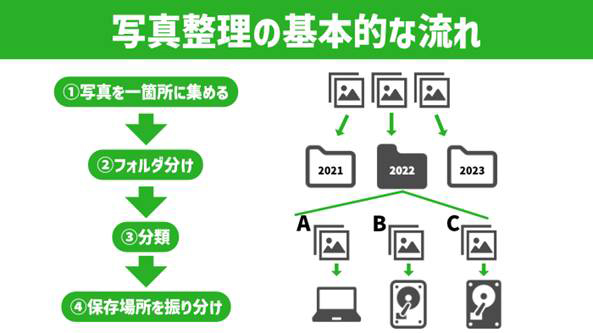
スライドショーを作る前に、まず撮った写真を整理しましょう。写真整理は、闇雲に進めず、ルールを設定した上で順序立てることで、スムーズかつ失敗を避けながら進めることができます。
具体的なルールとして、本記事では以下のような流れを推奨します。
①写真を一箇所に集める
②フォルダ分け
③分類
④保存場所を振り分け
上記の流れに従って進めることで、スムーズに写真を整理できます。
また、大量の写真がある場合は、一度に全ての写真を整理することが困難になります。
そういった場合でも、本記事で紹介する手順であれば、いわゆる“セーブ”が可能になるので、別日再開時に前回の流れのまま作業が進められますよ!
Part2.スライドショー作成準備 ― 写真整理の方法
ここで、スライドショー作りに写真整理の具体的な手順と方法について、更に詳しく見ていきましょう。
2-1.集める
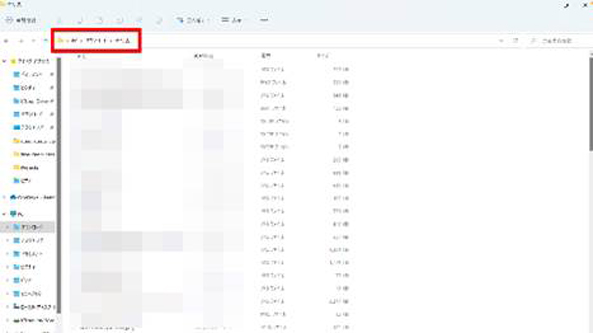
保存場所が散らばっている写真データを、一箇所(PC内フォルダなど)に集めます。
スマホや、PC、外付けHDD、SDカードと、写真データが様々な場所にバラけている状態では、スムーズな写真整理ができません。
また、写真整理を中断した場合、どこまで写真整理を進めたかがわからなくなってしまいます。
まずは写真データを全て一箇所に集約することで、起きてしまいがちな「誤って削除してしまう」「重複してしまう」などのエラーを防ぎましょう。
2-2.フォルダ分け
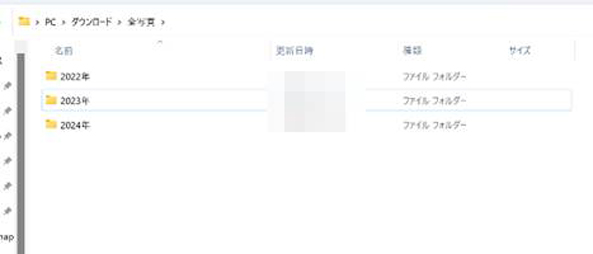
写真が100枚以上など、大量にある場合は
・写真の年数(例:2021, 2022, 2023)
・写真の月数(例:2023/1, 2023/2, 2023/3)
など、統一ルールでフォルダを作成し、写真を振り別けていきます。
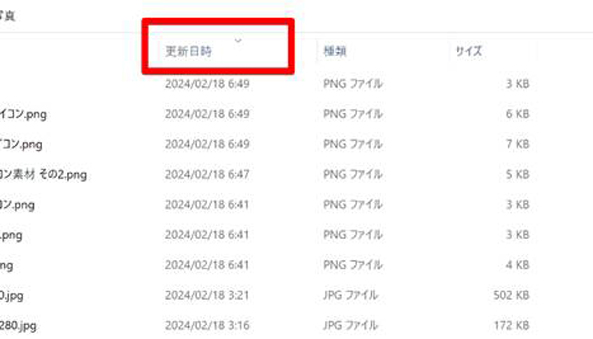
この際、明らかに不要な写真や重複している写真は削除してOKです。
また、エクスプローラーの[更新日時]をクリックすれば、ファイルを更新日時順に自動で並べられ、フォルダ分けがスムーズに進められます。
2-3.分類
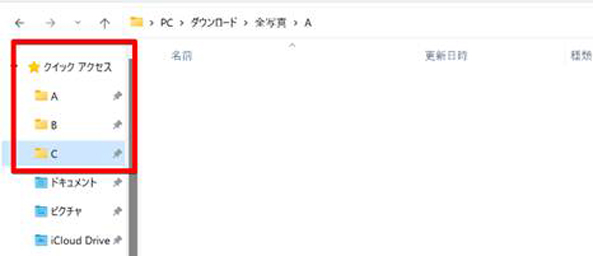
保存場所をわけるため写真を「A」「B」「C」のフォルダーに分類していきます。
・Aフォルダー:重要、見返す事が多い、思い出深い
・Bフォルダー:少し重要、見返すかもしれない、一応手元に置いておきたい
・Cフォルダー:削除するか迷う、ほとんど見返さない
なお、ABCフォルダーは全ての写真を格納したフォルダーの直下に格納しておきます。
「クイックアクセス」にドラッグ&ドロップで追加しておけば、どのフォルダーに滞在している状態からでも即座に写真を振り分け可能です。
また、時間がかかる場合や、その日の内に完結できない場合でも、振り分けが済んだ写真は、既にABCフォルダーのいずれかに格納されているため、次回以降スムーズに作業が再開できるでしょう。
2-4.保存場所の変更と削除

ABCフォルダーへの振り分けが完了したら、保存場所を変更していきます。
PCやスマホのストレージ残量を考慮しながらにはなりますが、例えば
「C」フォルダー → HDD
「B」フォルダー → PC内ピクチャフォルダー
「A」フォルダー → スマホとピクチャフォルダー
というように、重要度に応じて、写真の保存場所を変化させましょう。
なお、便利な外部ストレージ「SSD」「HDD」「HDDとSSDの違い」については、それぞれ以下の特集記事で詳しく解説しています。
ぜひこちらも併せてご覧ください。
・【誰でもわかる】SSDとは?内蔵型と外付け型の違いや寿命について徹底解説!>>
・【動画編集】HDDとは?必要なストレージ容量や外付けHDDについても解説!>>
・【保存版】HDDとSSDの違いを理解しよう!どちらを選ぶべきかやメリット・デメリットについても徹底解説!>>
Part3.スライドショーが作成できる「Filmora」もおすすめ

ここまで解説してきた内容を実践すれば、あなたも写真整理をスムーズに進められることでしょう。
そして、写真整理が順調にできれば「スライドショーを作ってみたい!」と考える方もいますよね。
そんな時にぜひおすすめしたいのが「Filmora(フィモーラ)」という動画編集ソフトです!
Filmoraを使えば、簡単にスライドショーが作成できる上、さまざまな機能を駆使してオリジナルアレンジを加えられます。
本章では、Filmoraの概要やおすすめ機能、スライドショーの作成方法を解説していきますので、ぜひおしゃれなスライドショーを作ってみてくださいね!
3-1.Filmoraとは

Filmoraとは、Wondershare社が開発&リリースしている動画編集ソフトであり、ハイスペックな機能性とAIを駆使した利便性が特徴です。
一見、複雑そうなソフトのようにも感じてしまいますが、Filmoraは一味違います。
これだけの高性能な動画編集ソフトでありながら、初心者の方でも扱いやすい操作画面を採用しており、誰でも簡単に動画編集を始められる仕組みを構築しています。
また、動画編集上級者でも満足のいく豊富な機能が搭載されているため、幅広い層のユーザーから高い支持を得ています。
さらにFilmoraでは、無料のクラウドストレージサービス(FilmoraCloud)も提供されており、1GBまでなら誰でも取得可能となっています。
以下では、そんなFilmoraのおすすめ機能を紹介していきます。
3-2.Filmoraのおすすめ機能
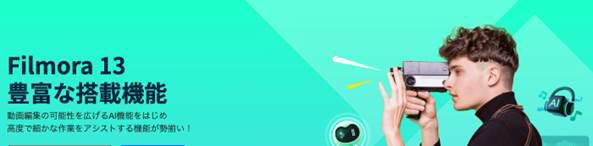
Filmoraのおすすめ機能は下記の通りです。
・AI動画生成
・AI画像生成
・AI音楽ジェネレーター
・AIフレーム補間
・AIサムネイルエディター など
特に現在では「AI機能」が豊富に搭載されており、随時おアップデートされています。
動画編集にAIを活用することにより、これまで手作業で進めていた長時間作業の負担が軽減され、さらには無限のアイデアを生み出すことが可能です。
このような機能の他にも、プラグインも豊富であり、Filmoraでしか使用できないおしゃれなテンプレートやアニメーションを手に入れられます。
Filmora 13の新AI機能+地味にスゴイ便利機能6選!
3-3.スライドショーを作成してみよう!
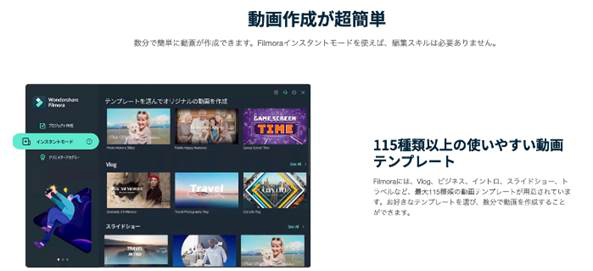
それではいよいよ、Filmoraでスライドショーを作成していきましょう!
手順は非常にシンプルであり、初めてFilmoraを使用する方でも迷うことなく作成を進めていけます。
なお、Filmoraでスライドショーを作成する際は「インスタントモード」という、テンプレートを用いた方法が便利です。おしゃれなテンプレートが取り揃えられているので“映える”スライドショーが完成しますよ!
それでは、以下で詳しく操作手順を見ていきましょう。
Step1.インスタントモードからスライドショーを選択
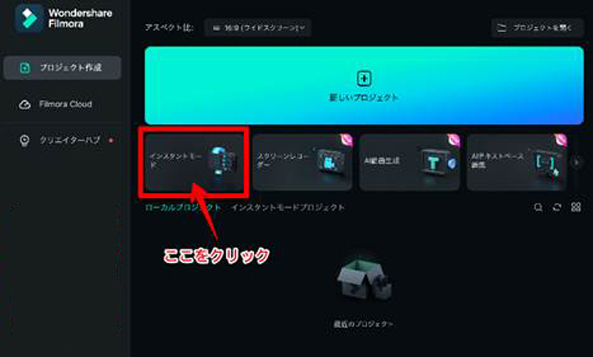
まずはFilmoraを起動後、ホーム画面に表示されている[インスタントモード]を選択しましょう。
すると、テンプレートが表示されますので、画面左側の各メニュー欄から[スライドショー]をクリックします。
そして、スライドショーの中にある好みのテンプレートを選択しましょう。
選択する際、該当するテンプレートにカーソルを合わせると、下記画像のようなアイコンが表示されますので[右側のアイコン]をクリックします。
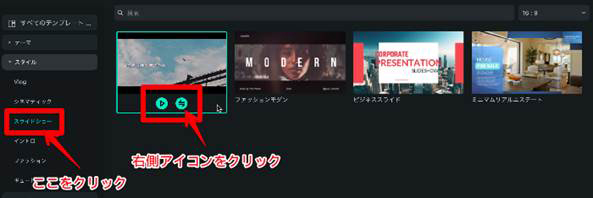
Step2.写真をインポートする
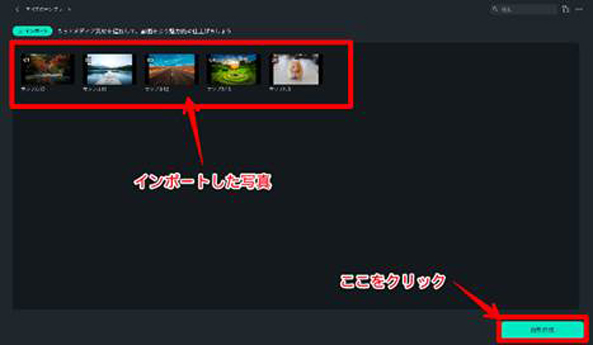
続いて、写真をインポートする画面に移行しますので、スライドショーにしたい複数枚の写真を選んでいきましょう。
画面中央の[メディアをインポート]をクリックすると、PCに保存されているデータ一覧が表示されます。
その中から、スライドショーにする写真を選び、インポートを完了させましょう。
なお、テンプレートごとに写真の枚数が、〇枚以上と定められていますので、その都度確認しましょう。
インポートできれば、画面右下の[自動作成]をクリックします。
Step3.エクスポートして完了
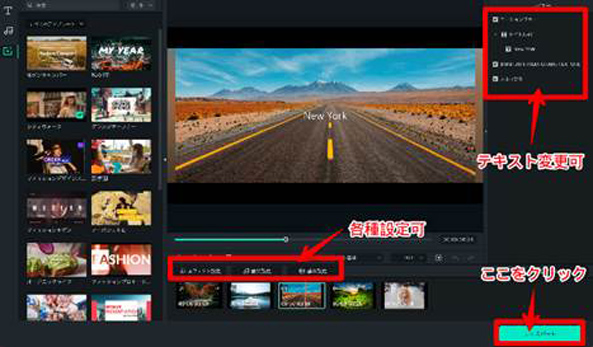
あとは、自動でテンプレートに各写真が配置されますので、仕上がりをチェックし画面右下の[エクスポート]をクリックしましょう。
するとエクスポート設定画面が表示されますので[ファイル名]、[保存先]、[フォーマット]、[解像度]、[フレームレート]などを設定し、最後に右下の[エクスポート]をクリックしたら保存が完了します。
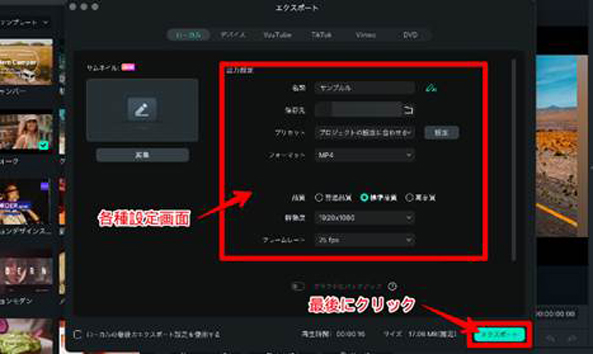
卒業・卒園スライドショーの作り方
Part4.写真整理のコツ3選
最後に、前章の手順を踏まえて、写真整理をスムーズに進めるための3つのコツを紹介します。
コツ①外部ストレージを使用する
外部ストレージを積極的に使用するのが一つ目のコツです。確かに、不要な写真を削除していくことで、既存のストレージ内に写真を全て格納することは現状可能かもしれません。
しかし、スペースを取らない“データ”という形で写真を保存している利点を活かし、なるべく写真は削除せずに保存しておくのがおすすめです。
と言うのも、現状では不要と判断した写真や画像も、先々ふと懐かしくなったり、必要になる瞬間が訪れる可能性があるからです。
最近では大容量HDDや、SSDの価格が、技術進歩や供給過多により下落しており、オンラインクラウドストレージサービスも豊富に登場しています。
まずは、削除ではなく外部ストレージの追加を検討することから始めてみてください。
コツ②迷ったら「C」へ
写真整理のポイントとして、1枚の写真に時間をかけすぎないことが重要です。
そのため、迷ったら「Cフォルダ」へ、が原則になります。Cフォルダーの扱いについても、削除ではなくHDDへの移動などが基本になります。
そのため、いつでも必要になれば取り出せる範囲の中で移動させていることで、削除を検討するケースよりも迷う必要はありません。
特に大量の写真を整理する必要がある場合、一枚一枚の写真に時間をかけていてはキリがありません。迷ったらCフォルダーに移動し、どんどん整理作業を進めていくように心がけてください。
コツ③写真を見返すのは後から
前章とも関連しますが、写真を見返したり、楽しんだりするのは“後回し”にしましょう。写真を整理するつもりで、作業を開始しても、ついつい懐かしい写真や、思い出に浸ってしまう気持ちはよく解ります。
しかし、写真整理を進めるという観点からすれば、これは阻害要素以外の何者でもありません。
古い写真であればあるほど「こんなことあったな」「懐かしいな」となってしまうのは、当然のことですが、そういった気持ちは一度ぐっと押し殺し「整理が終わってからゆっくり見よう」と割り切って、まずは写真整理を進めるのがスムーズに写真整理を済ませるコツです。
まとめ:写真整理の方法をマスターして大量の写真をスライドショーにしよう!
本記事では、スマホストレージを圧迫する原因の一つでもある「写真」について、正しい整理方法やコツなどを詳しく解説していきました。
スマホの写真整理というのは、正直“めんどくさい”が勝りがちな作業ではありますが、放置しているとなおさらやっかいな目にあいます。そこで、今回の内容をぜひ参考にしていただき、スマホのストレージが圧迫されないよう写真整理を進めていってください。
また、写真整理ができたら、スライドショーの作成にもチャレンジしてみましょう!
今回紹介した「Filmora」であれば、誰でも簡単にスライドショーが作れるテンプレートが用意されていますので、負担なくおしゃれな動画を手に入れられますよ!
ぜひこの機会に、Filmoraを無料ダウンロードから始めてみてはいかがでしょうか。
スライドショーの作り方|思い出をきれいに整理! 操作デモ
関連記事
サポート
製品に関するご意見・ご質問・ご要望はお気軽に こちらまでお問い合わせください。 >>



役に立ちましたか?コメントしましょう!